直接保存和另存為保存Excel文檔 excel文檔保存,【excel助手】今天為大家分享一篇干貨知識,如何設置excel文檔保存,今天的分享角度是從工作中常用的角度談的,正如標題提到的“直接保存和另存為保存Excel文檔 excel文檔保存”快跟著小編來看看這一干貨文章吧!
當新建了好了Excel文檔后,用戶就可以在工作表中編輯相關的內容。內容編輯好后,若希望保存在電腦中,則需要執行保存操作,以便日后使用。在Excel2007當中保存也有很多種方式,今天我們先學習下直接保存和另存為保存Excel文檔。
首先,我們需要錄入表格內容,新建好一個工作簿文件后,用戶就可以選擇相應單元格,輸入需要的內容。例如,編輯一張銷售報表,效果如圖1所示。
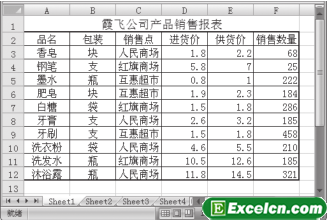
圖1
然后,保存與另存文件,在Excel文檔中輸入好相關內容后,就可以對該文檔進行保存操作。文件的保存可分為直接保存文件和另存文件兩種方式。
1、直接保存
初次對編輯的Excel文檔進行保存時,操作步驟如下:
步驟1 單擊Office 按鈕,在顯示的菜單中單擊選擇保存命令,打開另存為對話框,如圖2所示。

圖2
步驟2 單擊保存位置列表框,選擇文件保存位置,然后單擊文件名文本框,輸入文件名,如圖3所示。
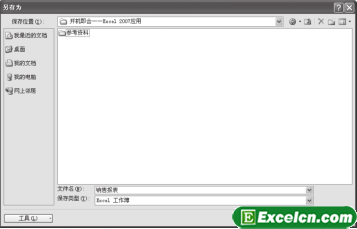
圖3
步驟3 單擊保存按鈕,關閉對話框,完成保存操作。
Excel小技巧:初次對Excel文檔進行保存,也可單擊快速訪問工具欄中的保存按鈕或按Ctrl+S鍵打開另存為對話框進行保存操作。
2、另存文件
單擊Office 按鈕后,在彈出的菜單中有保存和另存為兩個命令。這兩個命令初次保存文檔時,作用是一樣的,單擊它們都會彈出另存為對話框。
通常情況下,對已有文檔進行編輯修改后,若需要讓原文件保存現有樣式就使用保存命令。
當打開一個文件進行修改編輯后,若希望保持原有文檔內容不變,又需要保存現有文檔內容,則必須使用另存為命令。在彈出的另存為對話框中設置保存文件新的位置和文件名。
Excel小技巧:按鍵盤F12鍵,將可以快速地打開另存為對話框。
以上就是直接保存和另存為保存Excel文檔 excel文檔保存全部內容了,希望大家看完有所啟發,對自己的工作生活有所幫助,想要了解更多跟直接保存和另存為保存Excel文檔 excel文檔保存請關注我們文章營銷官網!
推薦閱讀
把excel圖表保存成模板 excel保存圖表模板 | 文軍營銷一、另存為excel圖表模板 1、選中圖表,切換到【設計】 選項卡, 在 【類型】組中單擊【保存模板】按鈕 。 圖1 2、彈出【保存圖表模版】對話框,在【文件名】文本框中輸入圖表模板名稱各分公司銷售情況 。 3、在【保存類型】下拉列表框中選擇【圖表模板文件】選項。 圖2 4、單擊【保存】按鈕即可。 二、應用exc...設置默認保存excel工作簿的路徑 excel默認保存路徑 | 文軍營銷1、在計算機中找到文件將要保存的路徑,選中地址欄中的路徑E:工作文件后右擊,在彈出的快捷菜單中執行【復制】命令。 圖1 2、打開 Excel2007 工作簿,單擊按鈕,單擊【Excel選項】按鈕。 3、彈出 【Excel選項】 對話框,單擊【保存】選項,在【默認保存位置】文本框中右擊,在彈出的快捷菜單中執行【粘貼】命令。 圖2 ...對Excel文件進行加密保存 加密文件怎么保存修改 | 文軍營銷步驟5 單擊保存按鈕,關閉對話框,完成加密保存操作。 Excel小提示:如果要修改文檔密碼,則打開該文檔后,再打開另存為對話框,再執行上面的第2至第5步操作,并在第3、第4步操作中輸入新的密碼即可。 在Excel常規選項對話框中,有 打開權限密碼及修改權限密碼兩種密碼類型。設置打開權限密碼后,文檔在打開時需要輸入密碼,...自動保存excel工作簿 excel自動保存設置 | 文軍營銷1、單擊按鈕, 單擊 【Excel選項】按鈕,如圖1所示。 圖1 2、在彈出的【Excel選項】對話框中單擊【保存】選項,選中【保存自動恢復信息時間間隔】復選框,單擊其右側的按鈕,設置自動保存excel文件的時間間隔,如圖2所示。 圖2 3、單擊【確定】按鈕完成。Excel2007中自動保存文檔的設置 word2007文檔自動保存 | 文軍營銷步驟1 單擊Office按鈕,在顯示的菜單中單擊Excel選項按鈕,打開Excel選項對話框。 步驟2 單擊選擇保存選項,單擊保存自動恢復信息時間間隔復選框,打上√標記,然后單擊文本框右側的微調按鈕,調整文本框中的數字,以設置自動保存工作簿的時間。 步驟3 單擊確定按鈕,以關閉對話框,如圖1所示。設置Excel2010自動保存時間間隔 word設置自動保存間隔 | 文軍營銷1、單擊文件選項卡。左側功能選項列表中單擊選項選項。彈出Excel選項對話框。 2、在左側列表中單擊保存標簽。在保存工作簿欄下選中保存自動恢復信息時間間隔復選框。并在其右側的數值框中輸入保存時間的間隔。如圖1所示。 圖1 3、單擊確定按鈕。完成自動保存工作簿時間間隔的設置。


![]()
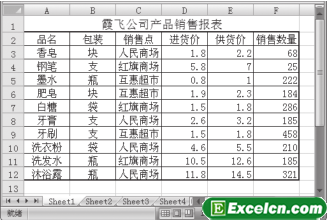

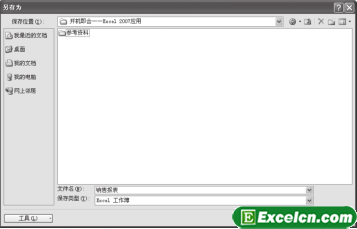
 400-685-0732(7x24小時)
400-685-0732(7x24小時) 關注文軍
關注文軍

